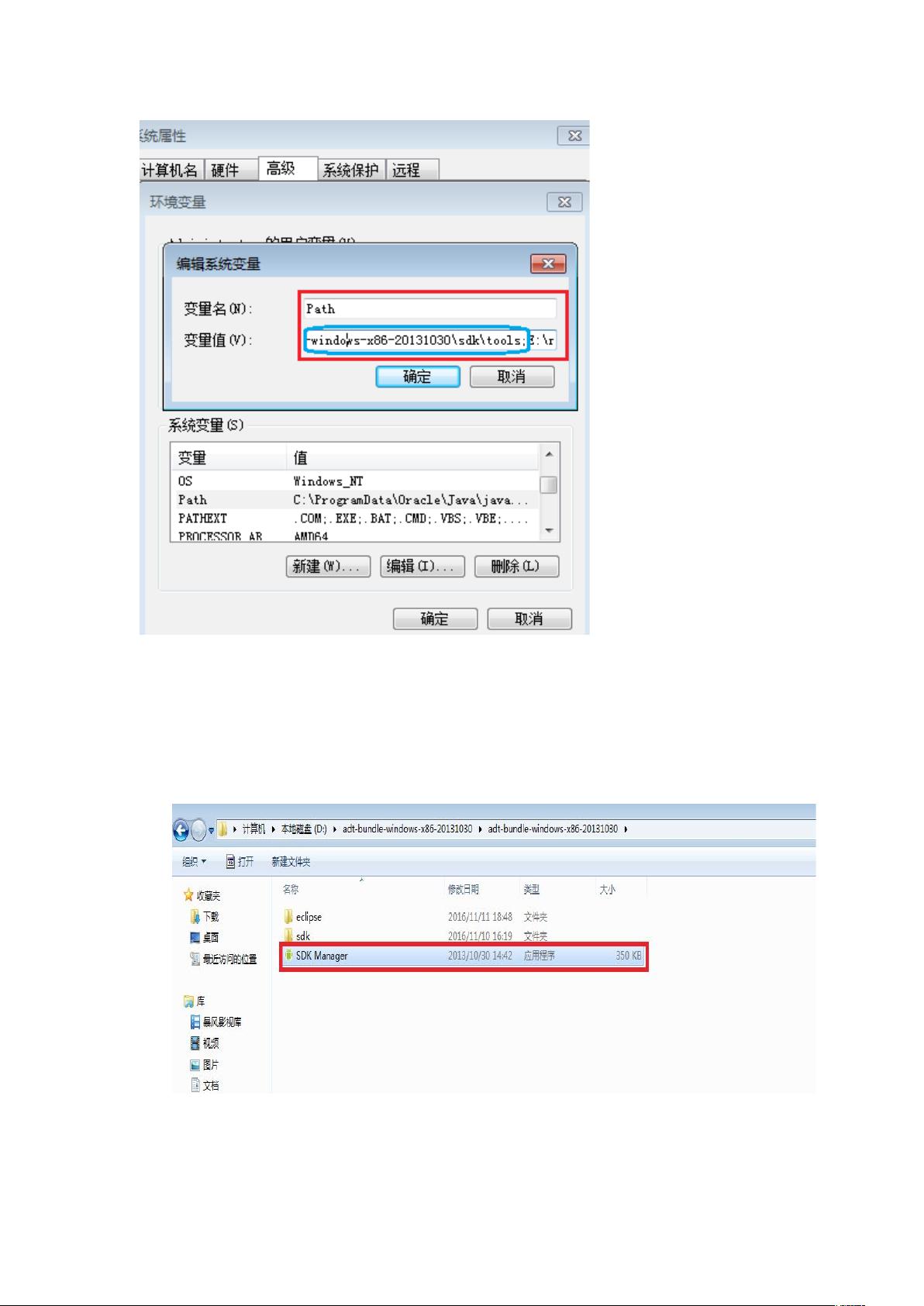Qt for Android Windows32安装与环境配置指南
需积分: 5 140 浏览量
更新于2024-07-17
收藏 1.38MB DOCX 举报
"该文档是关于在Windows 32位环境下安装Qt for Android的详细步骤,适合初学者参考。"
在开发Android应用时,Qt框架提供了一种在C++环境中构建原生应用的方式。以下是对标题和描述中所述知识点的详细说明:
1. **Qt for Android**: Qt是一个跨平台的应用程序开发框架,支持多种操作系统,包括Android。Qt for Android允许开发者使用C++和Qt库来编写Android应用,同时也能利用Qt Creator作为集成开发环境。
2. **系统需求**: 安装Qt for Android需要一些特定的软件组件,包括:
- **JDK**: Java Development Kit,是开发Java应用程序的必备工具,提供编译、运行和调试Java代码所需的所有组件。
- **Adt-bundle**: Android Developer Tools Bundle,包含Eclipse IDE和Android SDK,用于Android应用开发。
- **Android NDK (Native Development Kit)**: 用于开发Android平台上的原生代码,如C++。
- **Apache Ant**: 一个Java构建工具,用于构建和打包Android应用。
3. **环境变量配置**:
- **JAVA_HOME**: 配置指向JDK的安装路径,使得系统能够找到Java相关命令。
- **ClassPath**: 指向JDK的`bin`目录,确保Java类库可以被正确加载。
- **Path**: 添加QT的`mingw49_32\bin`路径和`Adt-bundle-windows-x86-20131030\sdk\tools`路径,以便系统可以执行相关的可执行文件。
- **androidNDKHOST**: 新建的环境变量,指向Android NDK的安装路径。
4. **SDK Manager**: 使用SDK Manager检查并安装必要的Android SDK组件和平台,这是构建和测试Android应用所必需的。
5. **设备连接与调试**: 要在实际设备上测试和调试应用,需要将Android手机通过USB连接到电脑,并确保已开启开发者选项中的USB调试功能。当看到手机上出现相应的调试提示,表示连接成功。
6. **工程创建与调试**: 在Qt Creator中,可以创建新的Qt for Android项目,编写代码后直接进行调试。Qt Creator提供了调试工具,如断点、单步执行等,便于测试和优化应用。
7. **注意事项**: 安装路径和环境变量配置应根据个人的实际安装位置来设定,避免因路径错误导致的运行问题。在添加环境变量时,路径之间需要用英文分号隔开。
综上,安装和配置Qt for Android涉及多个步骤,包括安装必要组件、配置环境变量、安装SDK组件以及连接和调试设备。正确地完成这些步骤后,开发者就可以在Windows 32位环境下使用Qt Creator进行Android应用的开发工作。
点击了解资源详情
点击了解资源详情
点击了解资源详情
2020-04-17 上传
wm524585709
- 粉丝: 8
- 资源: 11
最新资源
- mathematicalPendulum
- JavaScript-modules-in-browser:在JavaScript中使用ECMAScript模块
- NodaChat:基于 Node.js、Express 4、Jade、Bootstrap 和 Socket.IO 的简单聊天
- 毕业设计&课设--毕业设计之SpringCloud-B2C电子商务平台App端.zip
- jwt-rsa:在一个简单的界面中结合了jsonwetokens和node-rsa的包装器
- Vali-it-projektid:我的训练营文件
- Excel模板财务收支报表5.zip
- angular-contacts:管理系统联系人列表
- Autour_de_DAG:G. Vezzosi在2013年Spring在巴黎7举行的研讨会周期的注释。
- Excel模板项目测试用例表.zip
- esp32_php:Ejercicios de prueba de PHP
- ui5-middleware-code-coverage:用于UIt工具的代码覆盖率检测器
- protolog:为所有变量添加全局日志方法
- 【地产资料】XX地产 培训专员考勤表.zip
- teachPro:问题管理系统
- uuidtools:一个简单的通用唯一ID生成库